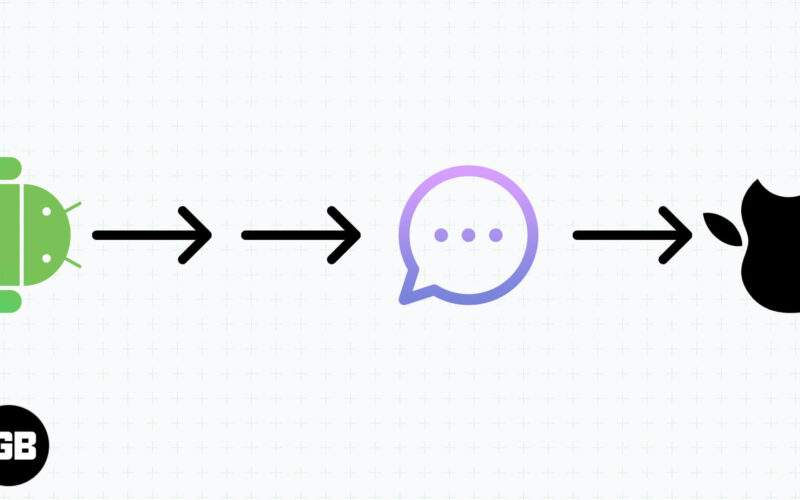
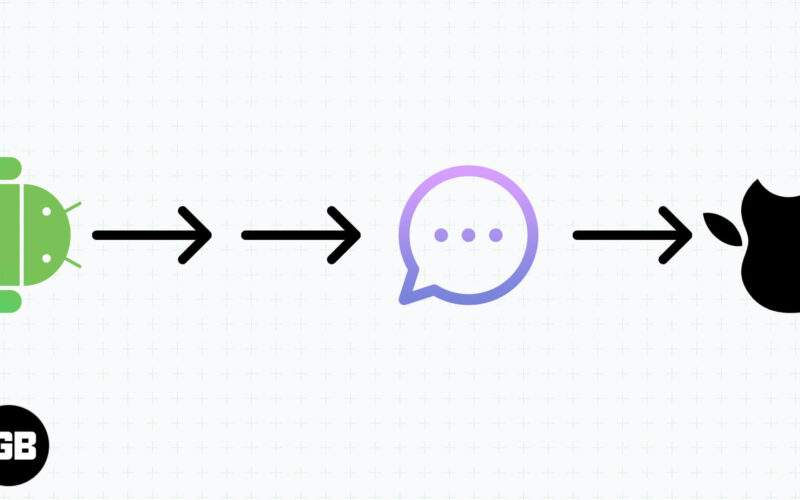
Στις πρόσφατες αλληλεπιδράσεις του, ο Tim Cook μοιράστηκε ότι το iPhone έχει 50% νέους αγοραστές. Αυτό σημαίνει ότι ένας στους δύο αγοραστές iPhone μετατοπίστηκε από το Android. Εάν είστε ένας από αυτούς, ίσως να υπολογίσετε πώς μπορείτε να μεταφέρετε μηνύματα κειμένου από το Android στο iPhone σας. Μην ανησυχείτε! Πήρα την πλάτη σας.
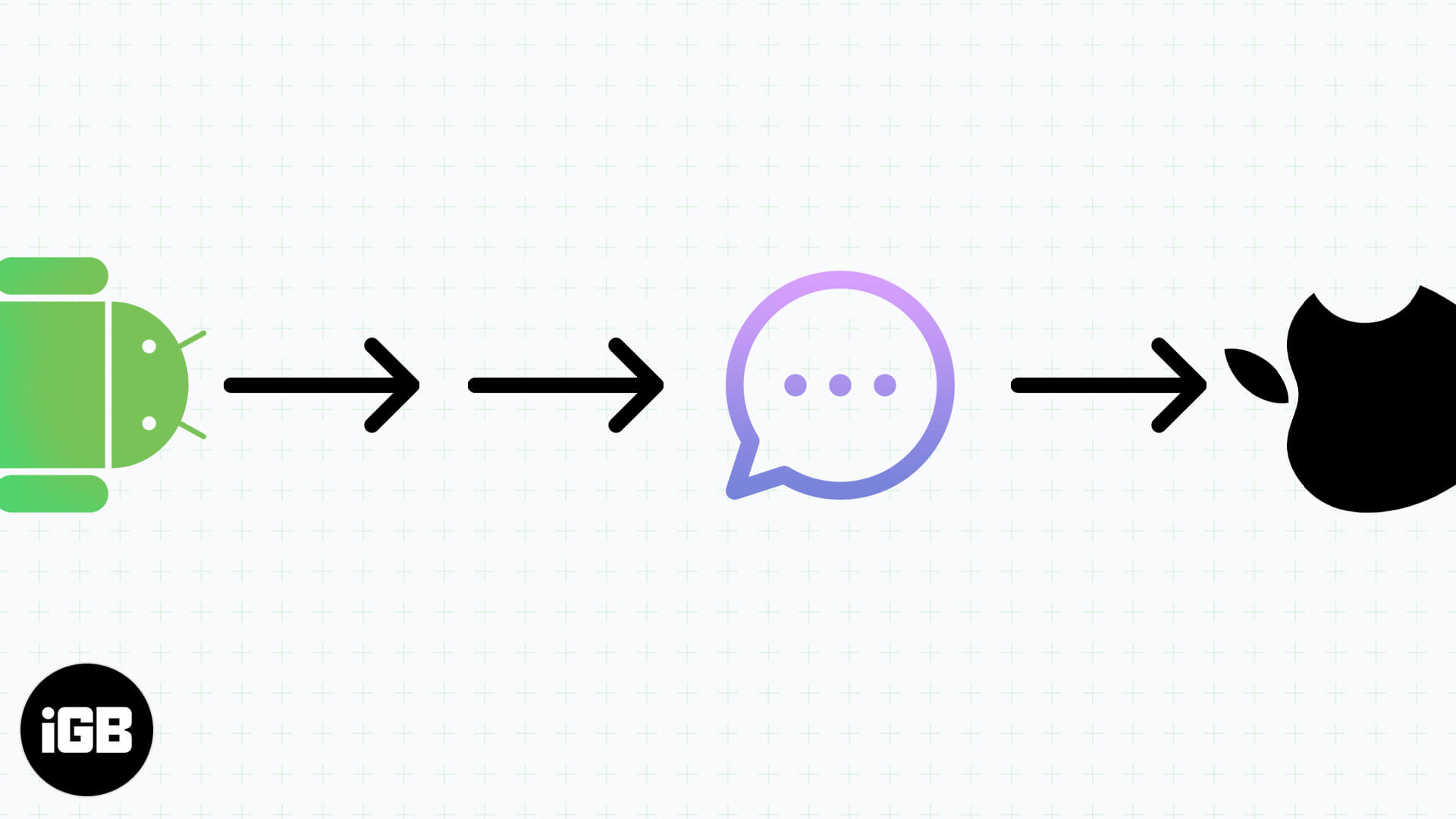
Για να σας βοηθήσω με τη διαδικασία μετάβασης, ανέφερα 4 τρόπους για να μεταφέρω το κείμενό σας από το Android στο iPhone. Ας ρίξουμε μια ματιά.
Πώς να μεταφέρετε το κείμενό σας από Android σε iPhone χρησιμοποιώντας μετακίνηση στην εφαρμογή iOS
- Βεβαιωθείτε ότι έχετε την εφαρμογή ‘Move to iOS’ στη συσκευή σας Android. Αν όχι, Κατεβάστε το από εδώ.
- Κατά την εκκίνηση του iPhone σας, θα σας ζητηθεί να μεταφέρετε δεδομένα μετά τη σύνδεση σε ένα δίκτυο WiFi. Επιλέξτε «Μετακίνηση δεδομένων από το Android».
- Η ακόλουθη οθόνη θα εμφανίσει έξι ή δέκα ψηφία κώδικα στην οθόνη iPhone σας.
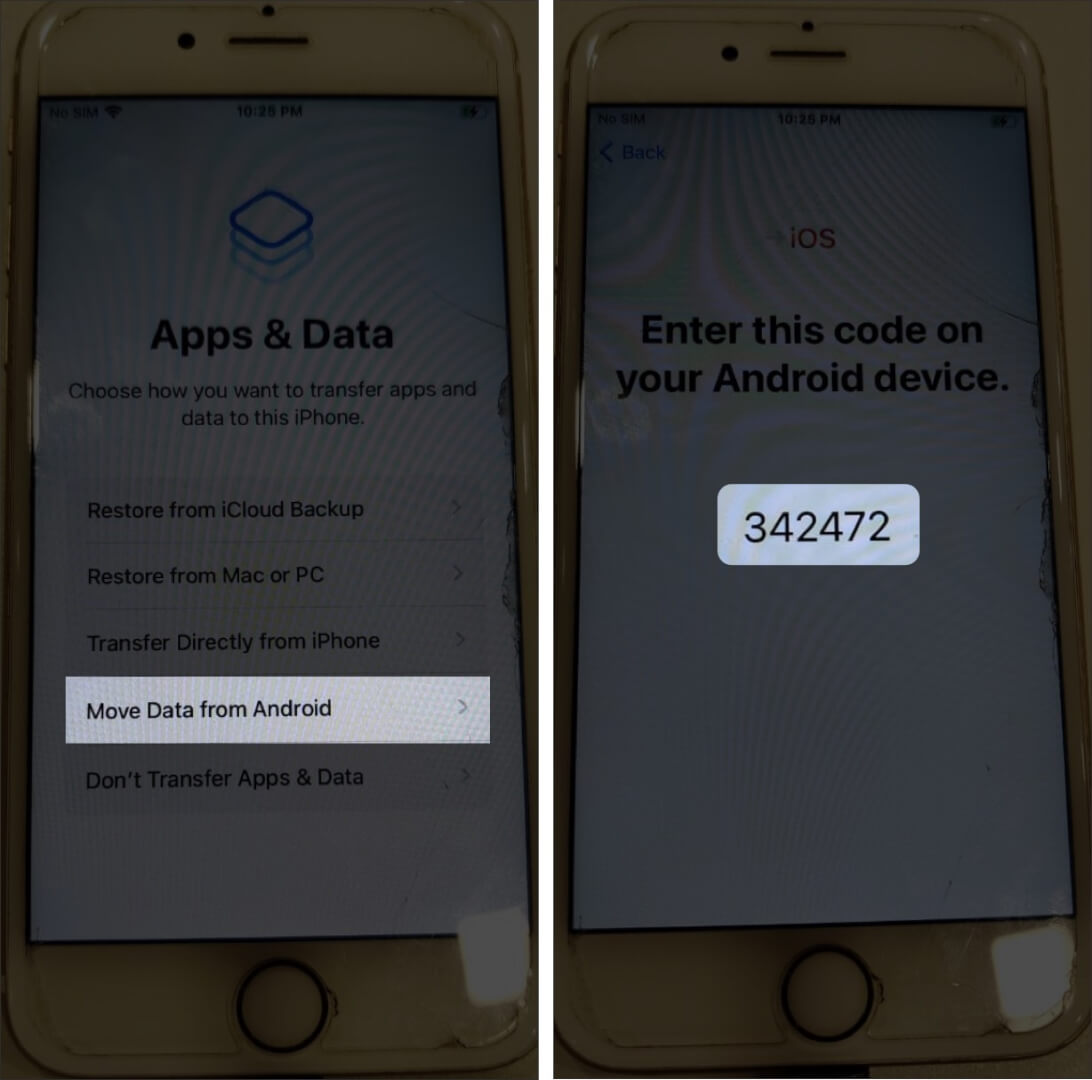
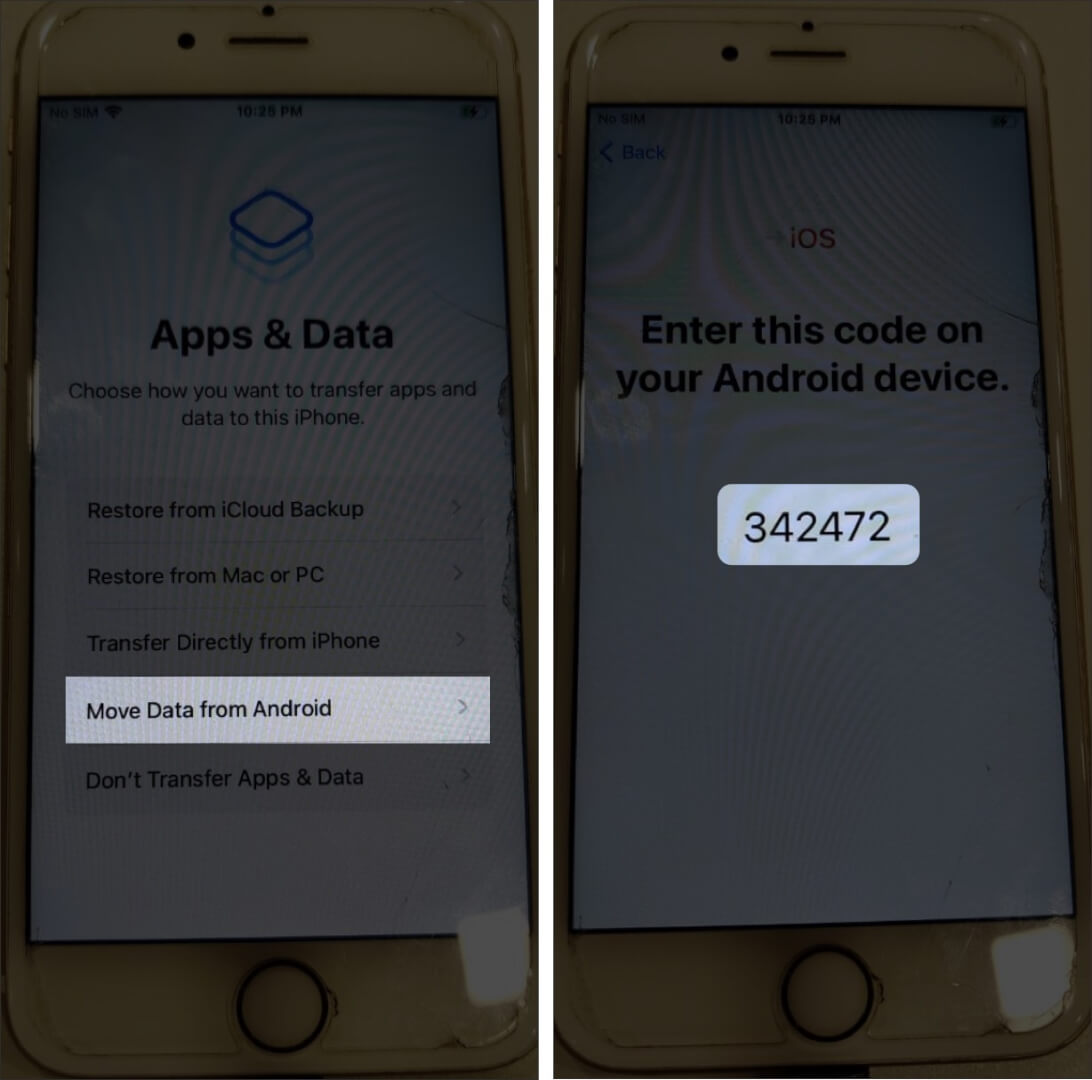
- Ανοίξτε την εφαρμογή ‘Move to iOS’ στη συσκευή σας Android. Προχωρώντας περαιτέρω, εισαγάγετε τον κωδικό όταν σας ζητηθεί.
- Μετά τον έλεγχο ταυτότητας, θα μεταφέρετε στο παράθυρο μεταφοράς. Εδώ, θα βρείτε μια λίστα με πράγματα που μπορούν να μεταφερθούν. Επιλέξτε μηνύματα και πατήστε Συνέχεια/Επόμενο.
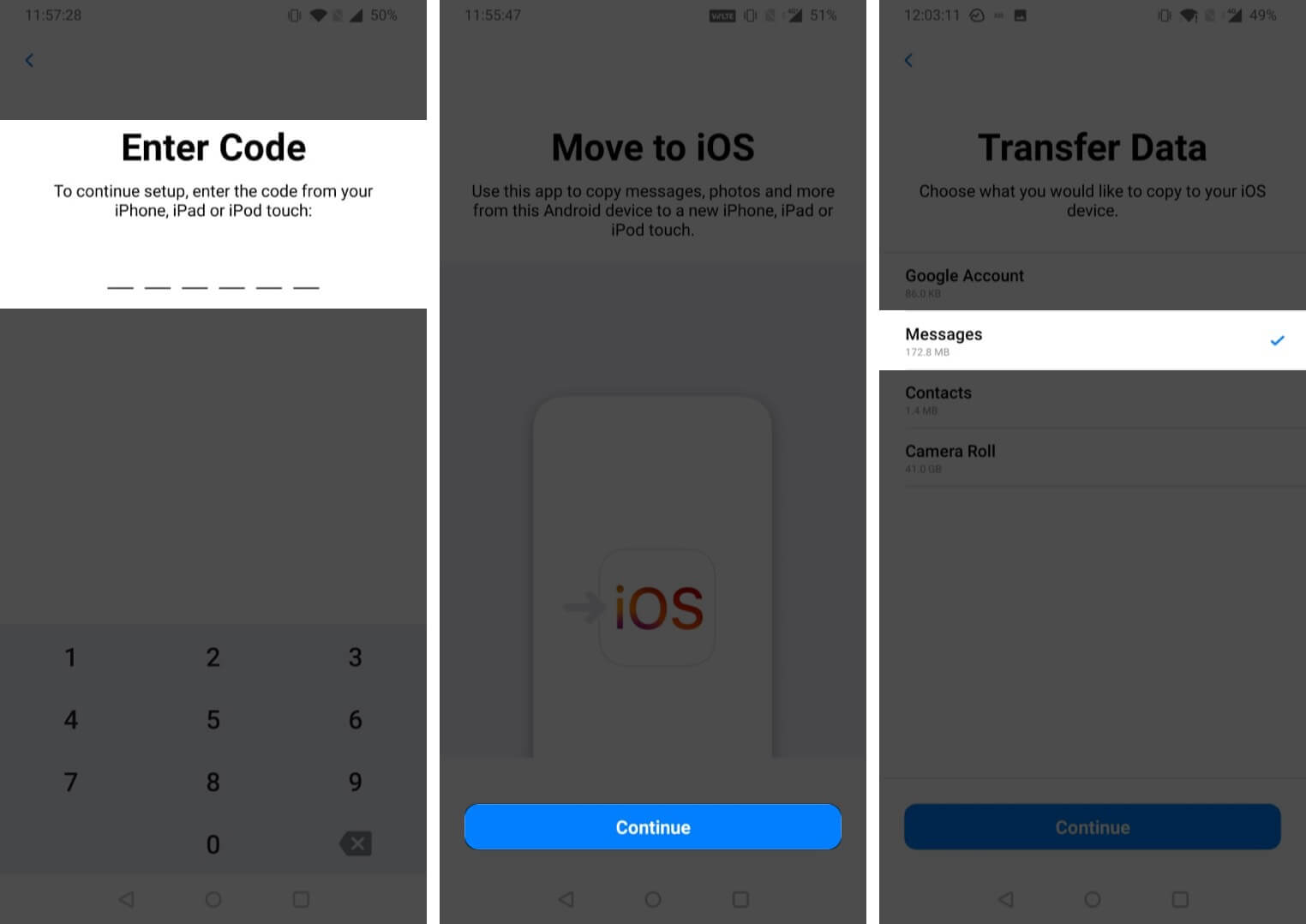
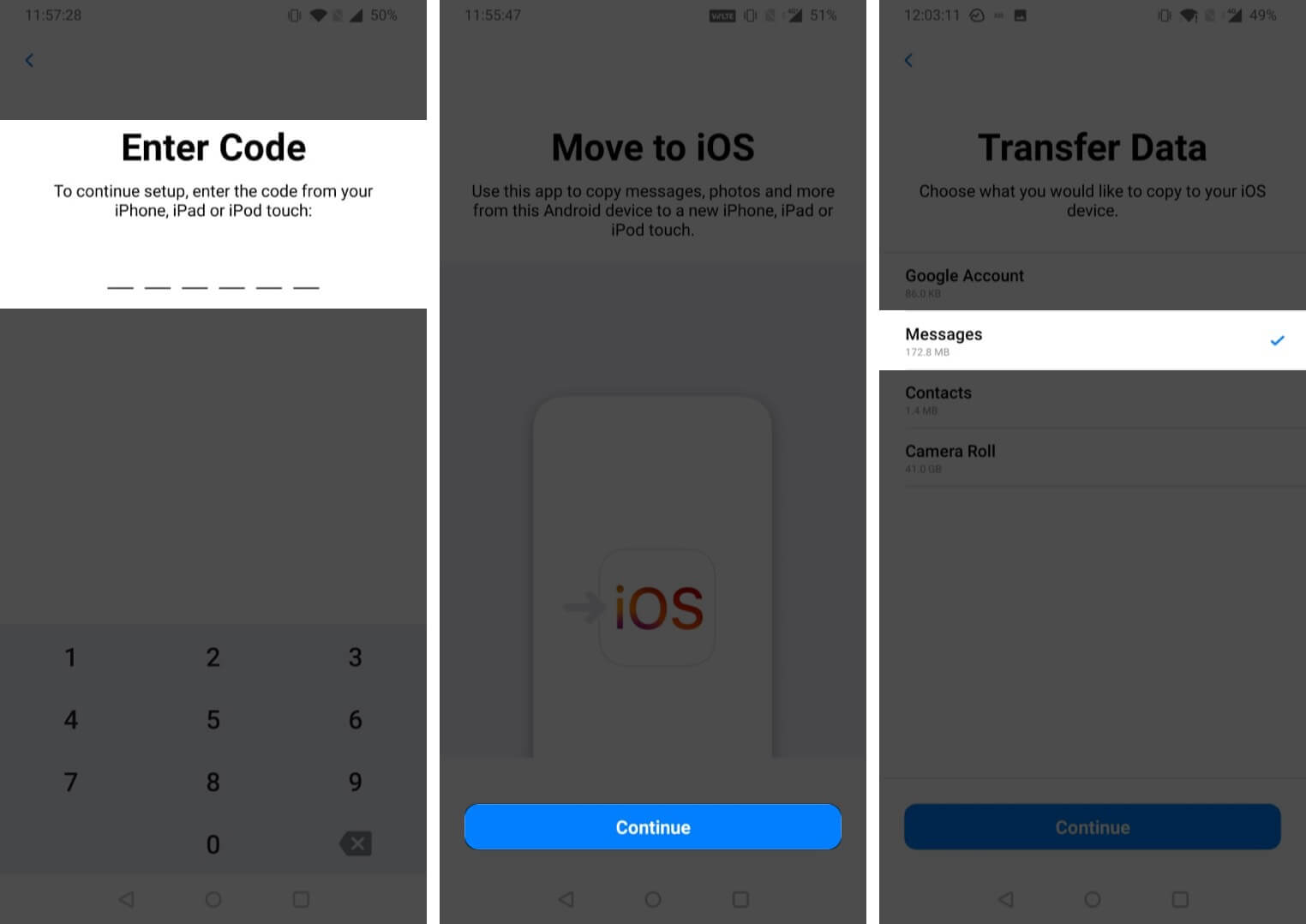
Σημείωμα:
- Κρατήστε τις συσκευές Android και iPhone δίπλα στο άλλο.
- Η μεταφορά θα πάρει κάποιο χρόνο, ανάλογα με την ταχύτητα του Διαδικτύου και το μέγεθος των αρχείων. Θα ειδοποιηθεί μόλις ολοκληρωθεί.
Μετακίνηση μηνυμάτων κειμένου από Android στο iPhone χρησιμοποιώντας MobileTrans
- Κατεβάστε και εγκαταστήστε το MobileTrans στο δικό σας Παράθυρα ή macOS συσκευή.
- Μόλις εγκατασταθεί, ξεκινήστε την εφαρμογή Desktop και επιλέξτε “Μεταφορά τηλεφώνου”.
- Τώρα συνδέστε το Android και το iPhone σας χρησιμοποιώντας ένα καλώδιο USB/Lightning. Θυμηθείτε, αφού μεταφέρετε δεδομένα από Android στο iPhone, κρατήστε το πρώτο ως πηγή και το τελευταίο ως προορισμός.
- Επιλέξτε τα δεδομένα που θέλετε να μεταφέρετε. Σε αυτό το σενάριο, θα επιλέξουμε μόνο μηνύματα.
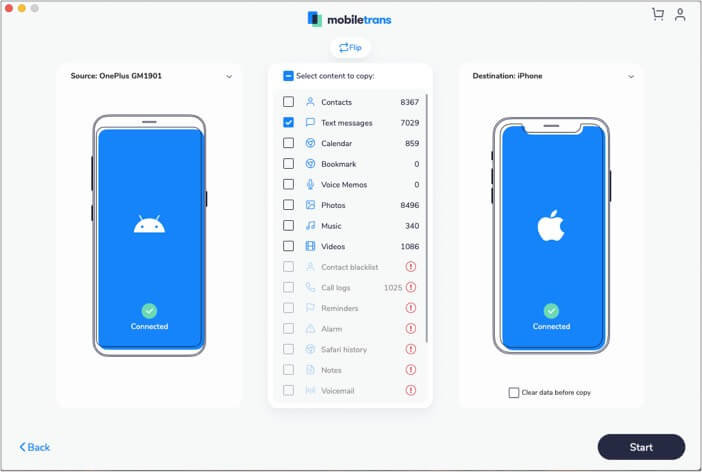
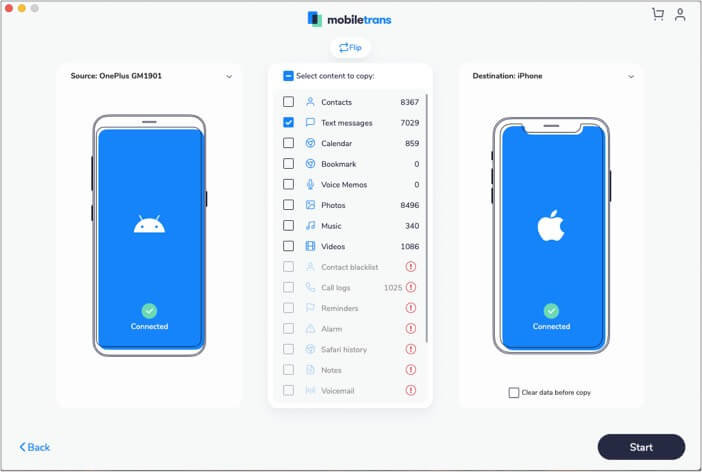
- Κάντε κλικ στο START Μόλις ολοκληρωθεί. Εάν επιθυμείτε να διαγράψετε τα υπάρχοντα δεδομένα iPhone πριν από την αντιγραφή αυτών των μηνυμάτων, επιλέξτε ‘Clear Data πριν αντιγράψετε’ κάτω από την εικόνα της συσκευής της οθόνης.
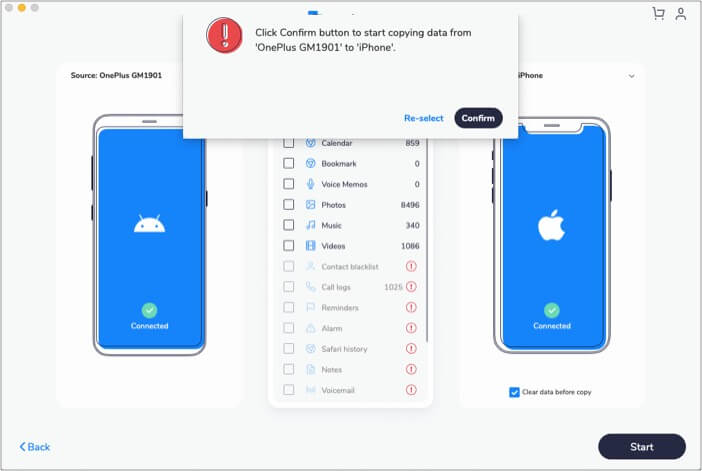
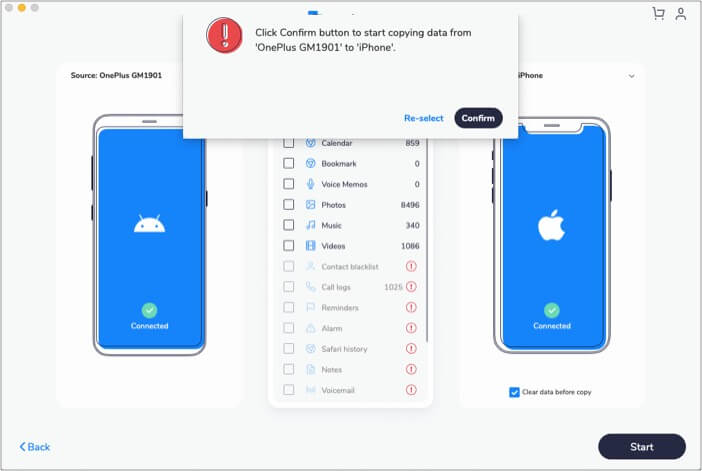
Έχετε άλλες εφαρμογές επιφάνειας εργασίας εκτός από το MobileTrans, συμπεριλαμβανομένων των droidtrans, backuptrans κ.λπ. Ωστόσο, η MobileTrans διαθέτει έναν βαρύ κατάλογο χρηστών που εμπιστεύονται τη λειτουργικότητά του. Ξέρετε γιατί;
Γιατί να χρησιμοποιήσετε το MobileTrans αντί για άλλους;
- Μερικά από τα βασικά οφέλη από τη χρήση MobileTrans είναι?
- Μεταφέρετε πάνω από 15 τύπους δεδομένων.
- Μεταφορά WhatsApp.
- Δημιουργία αντιγράφων ασφαλείας δεδομένων και επαναφορά δεδομένων.
- Εύκολη στη χρήση διεπαφή.
- Εναλλαγή με ένα κλικ μεταξύ της συσκευής προέλευσης και προορισμού.
Επίσης, διαβάστε την σε βάθος ανασκόπηση των MobileTrans.
Εάν δεν θέλετε να χρησιμοποιήσετε τους δύο τρόπους που αναφέρονται παραπάνω, έχετε την επιλογή να μεταφέρετε μηνύματα ασύρματα χρησιμοποιώντας μια εφαρμογή τρίτου μέρους, “Αποστολή οπουδήποτε”. Μπορείτε να το εγκαταστήσετε από το Αποθήκη παιχνιδιού και Κατάστημα εφαρμογών.
Μεταφορά μηνυμάτων ασύρματα χρησιμοποιώντας μια εφαρμογή τρίτου μέρους
- Εκκίνηση Αποστολή οπουδήποτε στο smartphone Android.
ΣΗΜΕΙΩΣΗ – Επιτρέψτε του να αποκτήσετε πρόσβαση στα αρχεία σας. - Τώρα επιλέξτε την επιλογή αποστολής.
- Στο παρακάτω παράθυρο, επιλέξτε τα αρχεία που θέλετε να μεταφέρετε και πατήστε Αποστολή.
- Αυτό θα δημιουργήσει έναν κωδικό στη συσκευή σας.
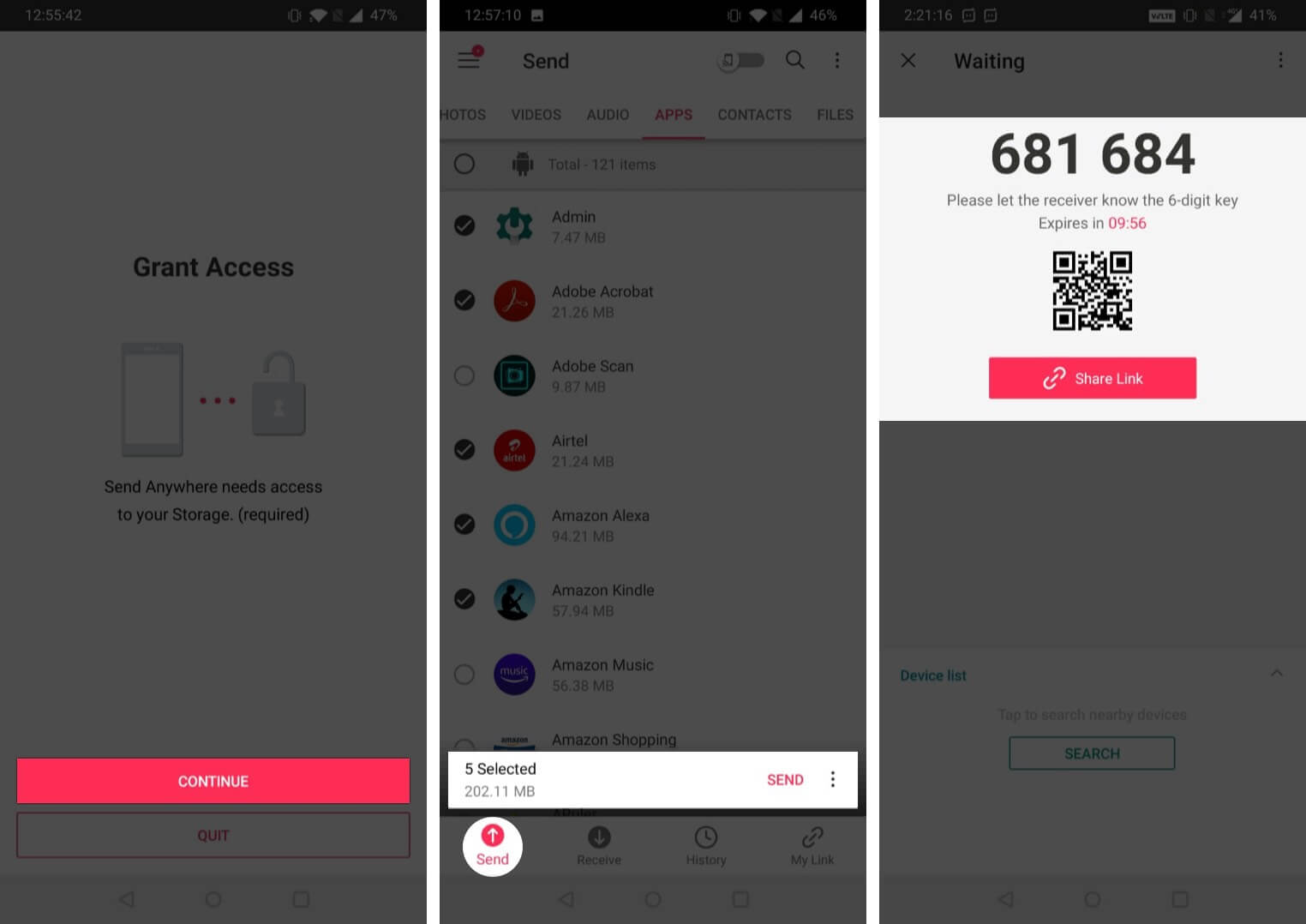
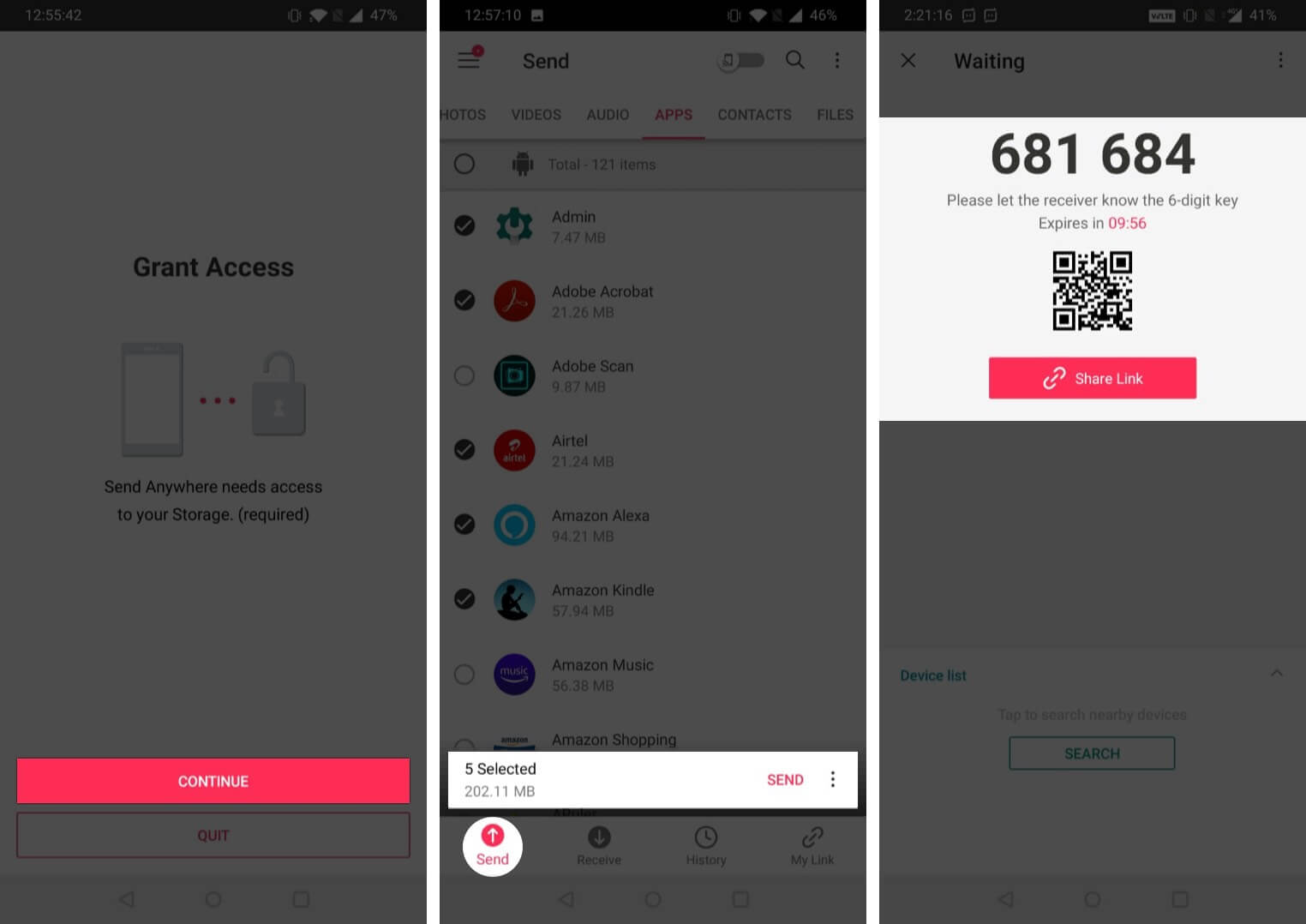
- Τώρα, ανοίξτε την εφαρμογή Send Anywhere στο iPhone σας, επιλέξτε Λάβετε και εισαγάγετε τον ίδιο έξι ψηφίο κώδικα.
- Μόλις εισαχθείτε, πατήστε το κουμπί λήψης για να ξεκινήσετε τη μεταφορά.


Εξαγωγή μηνυμάτων κειμένου από Android στο iPhone
Κανένα από τα παραπάνω βήματα δεν σας βοήθησε να μεταφέρετε μηνύματα; Μπορείτε να εξαγάγετε μηνύματα κειμένου χρησιμοποιώντας εφαρμογές τρίτων που διατίθενται στο Play Store. Μερικές από τις εφαρμογές που μπορούν να εξυπηρετήσουν τον σκοπό σας περιλαμβάνουν SMS Backup & Restore, Εύκολο αντίγραφο ασφαλείαςκ.λπ.
Ωστόσο, δεν υπάρχει ειδική εφαρμογή για την εισαγωγή SMS στο iPhone. Ως εκ τούτου, μόλις τελειώσετε με την εξαγωγή μηνυμάτων, μπορείτε να διατηρήσετε τα αρχεία CSV, PDF και XML στο iPhone σας. Αυτό μπορεί να προβληθεί οποτεδήποτε στο μέλλον χρησιμοποιώντας εφαρμογές όπως CSV.
Μεταφέρετε μηνύματα κειμένου από Android σε iPhone αβίαστα!
Αντιμετωπίζω ανθρώπους που σκοπεύουν να στραφούν σε iPhones αλλά ανησυχούν για τα δεδομένα των συσκευών Android. Ελπίζω ότι αυτά τα βήματα σας βοήθησαν να βγείτε από τη σκοτεινή ζώνη και να γίνετε υπερήφανος χρήστης iPhone με τα δεδομένα σας στη θέση σας.
Ποια μέθοδος χρησιμοποιήσατε για τη μεταφορά; Μοιραστείτε την απάντησή σας στα παρακάτω σχόλια.
Συχνές ερωτήσεις
Φοβάμαι ότι η εφαρμογή μπορεί να χρησιμοποιηθεί μόνο με νέα iPhones ή εκείνα που έχουν επαναφερθεί. Εάν θέλετε να κάνετε τη μεταφορά χρησιμοποιώντας την εφαρμογή στο παλιό σας iPhone, θα πρέπει πρώτα να επαναφέρετε τη συσκευή σας.
Τα μεταφερόμενα μηνύματά σας θα αποθηκευτούν στην εφαρμογή μηνυμάτων του iPhone. Εκτός από αυτό, μπορείτε επίσης να έχετε πρόσβαση σε αυτά στο λογαριασμό σας iCloud.
Διαβάστε περισσότερα:
- Το iPhone δεν στέλνει μηνύματα εικόνας; 8 τρόποι για να το διορθώσετε
- Το iPhone δεν λαμβάνει κείμενα από το Android; 9 πιθανές διορθώσεις
- Πώς να μεταφέρετε δεδομένα από ένα Android σε ένα iPhone με ασφάλεια και ασφάλεια
- Πώς να μεταφέρετε επαφές από Android στο iPhone











